Q1:网上邻居查看工作组计算机里看不到自己和别人?
个人根据多年经验,总结的局域网共享、、打印机共享网上邻居常见问题解决方法,基本上能解决网上邻居和局域网共享的各种问题:
1.共享问题:首先 确保你的本地连接属性中,已经添加了 microsoft网络的文件和打印机共享 项目组件。 确保共享的计算机ip地址设置正确。打开 控制面板----管理工具--服务。看一下Computer Browser服务、Server 服务、TCP/IP NetBIOS Helper服务、Windows Firewall/Internet Connection Sharing (ICS)服务是否已经启动。本地连接 属性--常规 里面,是否添加了 Microsoft网络的文件和打印机共享。
2.查看网上邻居 工作组计算机 无响应、反应慢,无法打开或者很卡、显示没有权限、只能通过IP访问无法通过计算机名访问等等问题。
原因:这个Computer Browser服务没有启动,或者你发现该服务启动后,又自动停止的情况。自动停止的原因是Windows Firewall/Internet Connection Sharing (ICS)这个服务没有开启。此服务和Windows自带的防火墙等有关,关闭此服务window是自带的防火墙功能即被关闭。很多人通过禁用该服务来关闭Windows自带的防火墙功能,但其实也可以开启此服务,从本地连接高级属性中关闭防火墙即可。因为这个服务对共享等问题也有影响的,如果该服务被关闭,Computer Browser这个服务就无法正常启动,会出现明明设置了启动,但又自动关闭停止的情况。
3.搜索不到计算机或者查找起来很慢、很卡
打开 网上邻居----本地连接----属性----tcp/ip高级属性,wins----netbios设置-----默认,如果禁用,搜索计算机功能就无效。也就无法顺利访问其他电脑的共享。启动该项设置。
4.另外,同一局域网中的电脑IP地址子网掩码等也必须是同一网段,工作组最好也设置成同一工作组。
5.点击“开始”-“运行”输入gpedit.msc 即可进入“组策略”,依次找到 计算机配置-Windows设置-安全设置-本地策略-安全选项,在右侧列表里,位置大概比较靠下一些的位置,找到 使用空白密码的本地账户只允许进行控制台登录 这一项,这一项如果是已启用,那么没有密码的windows系统账户是不允许访问网上邻居局域网的,会提示没有权限之类的,你可以设置密码,或者将这项设置为 已停用。
6.还有一点要说明,很多人提到局域网网上邻居访问问题是都提到 启用guest账户,但我经过试验发现其实guest账户是否启用,并不影响正常的共享及网上邻居访问。只要以上几点都做好了之后,一般的局域网、网上邻居、共享、打印机共享等问题都能解决。
wWw.b!aZHiShI.com
Q2:为什么一个工作组中的计算机不能看到其他的电脑啊
1、首先查看一下两台电脑的防火墙都关上了没?如果是打开的,请关闭。
2、点“开始”-“运行”,在出来的对话框里输入“ping (对方电脑IP地址)”,看一下是否能ping通,如果不能则重新设定IP,使两台电脑的IP在同一个IP段上,即IP地址的前三位是一样的,如192.168.0.(....),前三位的IP地址不一样的话,是绝对看不到对方的。
3、查看工作组名是否相同,如不相同,请在“网上邻居”里新建一个“本地连接”。
4、如果以上方法都行不通,你的电脑是不是一台笔记本和一台台式机连的,如果是,有可能就是笔记本电脑的权限问题,重设一下权限。
5、检查一下两台电脑的系统,如果有Visa系统或win7系统,则有可能是这台电脑系统的问题。
6、如果以上方法还是行不通,你想要在工作组计算机里查看别人的计算机,应该是想从他的电脑里拷东西到自己的电脑上吧,其实这种方法还是很笨的方法,你可以下载一个“飞鸽传书”,分别拷到两台电脑上并打开,然后查看两台电脑的IP地址的前三位是否相同,如果是自动获取的而不相同,则把另一台电脑的IP地址设为固定IP,并使前三位和自己的电脑相同,然后便可以在飞鸽传书上看到对方的电脑,然后就可以按照飞鸽的操作发送文件了(把要发送的文件或文件夹拖动到飞鸽的空白处,点对方电脑的名字,再点发送,在另外一台电脑上就能收到了),发送速度一般为10M/S,本人觉得已经很快了,足够用了。
至于工作组计算机里看不到对方电脑,也没什么大不了的,能发送文件就行了,如果非要在工作组中看到对方电脑,而以上方法都不管用,自己可以研究一下操作系统的权限问题,就这样了,本人才疏学浅,还请哥们给个好评,希望能帮你解决问题。
Q3:网上邻居 找不到工作组计算机
工作组你看看你们实在同一个工作组吗?我的电脑,右键,属性,计算机名,更改,工作组是否一样,以及Computer Browser和TCP/IP NetBIOS Helper服务是否为开启状态
Q4:为什么局域网连接上后看不到工作组中的计算机
局域网连接上后看不到工作组中的计算机解决方法:
1、在网上邻居,“网络任务”下单击“设置家庭或小型办公网络”。
2、在打开的“网络”窗口中,会看到“文件共享已关闭,看不到网络计算机和设备,请单击更改”的提示点击。
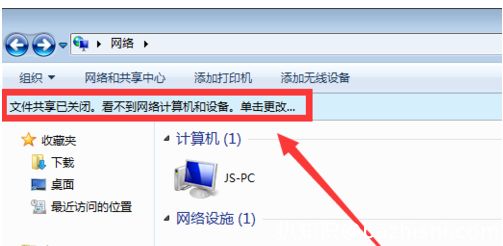
3、在弹出的扩展菜单中,选择“启用文件共享和网络发现”项。
4、右击窗口空白处,选择“刷新”项,就可以看到局域网中其它计算机。
5、不同工作组之间也存在相互无法正常查看或访问的情况。如果想实现相互共享访问操作,则必须将其修改成同一工作组:点击“开始”菜单,从中右击“计算机”,选项“属性”项。
6、在弹出的系统界面中,点击左上角的“高级系统设置”按钮。
7、打开的“系统属性”窗口中,切换到“计算机名”选项卡,点击“更改”按钮。
8、从弹出的“计算机名/域更改”界面中,修改“工作组名”为同一名称,即可将不同计算机分配到同一工作组中。









